配信状況を確認する
配信処理を行ったときの処理結果(履歴情報)を確認できます。また、配信履歴の削除も行うことができます。
以下に、配信状況を確認する手順を示します。
-
以下のいずれかを行います。
-
スタートページで、履歴セクションの配信履歴ボタンをクリックする
-
状況照会-配信状況照会をクリックする
配信状況一覧画面が表示されます。
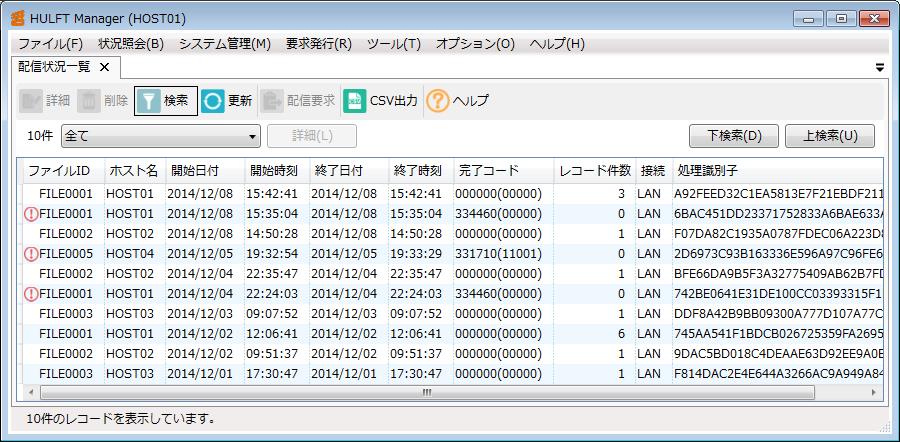
画面4.116 配信状況一覧画面
-
-
以下のいずれかを行います。
-
一覧から参照したいレコードを選択し、ツールバーの詳細ボタンをクリックする
-
一覧から参照したいレコードを右クリックし、コンテキストメニューの詳細をクリックする
-
一覧から参照したいレコードを選択し、ダブルクリックする
配信詳細情報画面が表示されます。
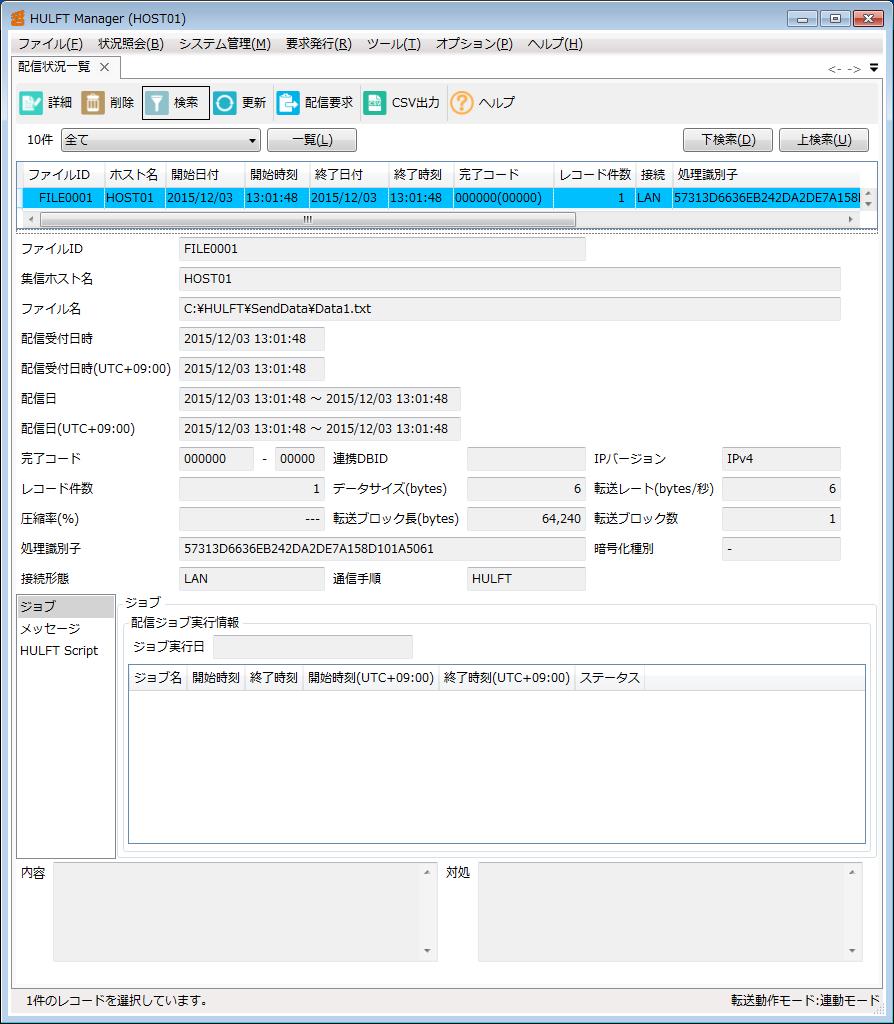
画面4.117 配信詳細情報画面
-
配信状況一覧画面および配信詳細情報画面の詳細は「配信状況の照会」を参照してください。
配信詳細情報画面では、以下の確認もできます。
-
ジョブ実行履歴の確認
-
メッセージの確認
-
HULFT Scriptの確認
ジョブ実行履歴の確認
配信後ジョブを実行した場合、配信詳細情報画面のジョブをクリックすると、配信ジョブ実行情報セクションに配信側ジョブ実行履歴が表示されます。
詳細は「配信詳細情報画面」の以下を参照してください。
メッセージの確認
メッセージを使用した場合、配信詳細情報画面のメッセージをクリックすると、メッセージの内容が表示されます。
詳細は「配信詳細情報画面」の「メッセージを使用した場合」を参照してください。
HULFT Scriptの確認
HULFT Scriptを実行した場合、配信詳細情報画面のHULFT Scriptをクリックすると、スクリプトの実行結果が表示されます。
詳細は「配信詳細情報画面」の「HULFT Scriptを実行した場合」を参照してください。